Wszyscy wiemy, że Windows jest dostarczany z solidną wyszukiwarką i tym, jak można go używać do wyszukiwania aplikacji, przeszukiwania Sklepu Windows, uzyskiwania wyników z sieci, znajdowania plików na komputerze i wykonywania podstawowych obliczeń. Ale czy wiesz, że możesz skonfigurować wyszukiwanie w systemie Windows 10, aby przeszukiwać zawartość pliku?
Wyszukiwanie za pomocą zawartości pliku
Większość użytkowników komputerów PC ma wrażenie, że Windows 10 nie może przeszukiwać zawartości plików i tylko Microsoft Office jest w stanie to zrobić. Ale prawda jest taka, że możesz wyszukiwać zawartość pliku za pomocą wyszukiwania w menu Start. A jeśli zastanawiasz się, dlaczego nie możesz wyszukiwać zawartości pliku, to dlatego, że możliwość wyszukiwania tekstów w plikach jest domyślnie wyłączona.

A zanim powiemy ci, jak skonfigurować wyszukiwanie systemu Windows 10 w celu indeksowania zawartości plików, musisz wiedzieć dwie rzeczy. Po pierwsze, chociaż łatwiej jest skonfigurować wyszukiwanie do indeksowania zawartości plików i plików, system Windows 10 może nie być w stanie znaleźć zawartości pliku, której szukasz, tak szybko, jak robi to zadanie podczas wyszukiwania aplikacji lub plików. Oczywiście zależy to całkowicie od tego, ile dokumentów jest na twoim komputerze iw większości przypadków nie zobaczysz żadnego opóźnienia.
Po drugie, aby skonfigurować system Windows 10 do przeszukiwania zawartości plików, musisz odbudować indeks wyszukiwania, a może to potrwać kilka godzin, w zależności od liczby plików. Gdy przebudowa jest w toku, wyszukiwanie może nie działać poprawnie.
Konfigurowanie systemu Windows 10 do przeszukiwania zawartości pliku
Jeśli jesteś gotowy do zanurzenia się, postępuj zgodnie z poniższymi wskazówkami, aby przeszukiwać zawartość plików w systemie Windows 10, aby mógł przeszukiwać zawartość plików.
Krok 1: Wpisz opcje indeksowania w polu wyszukiwania menu Start lub paska zadań i naciśnij klawisz Enter, aby otworzyć okno dialogowe Opcje indeksowania. Jeśli nie możesz uruchomić Opcje indeksowania w ten sposób, otwórz Panel sterowania, zmień Widok na na Małe ikony, a następnie kliknij Opcje indeksowania.
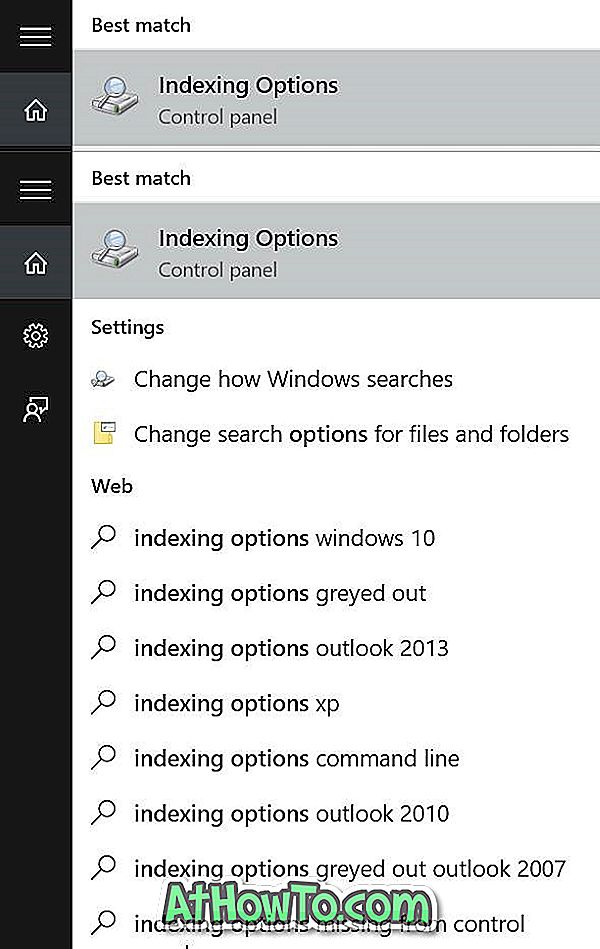
Krok 2: Po uruchomieniu opcji indeksowania kliknij przycisk Zaawansowane, aby otworzyć Opcje zaawansowane.
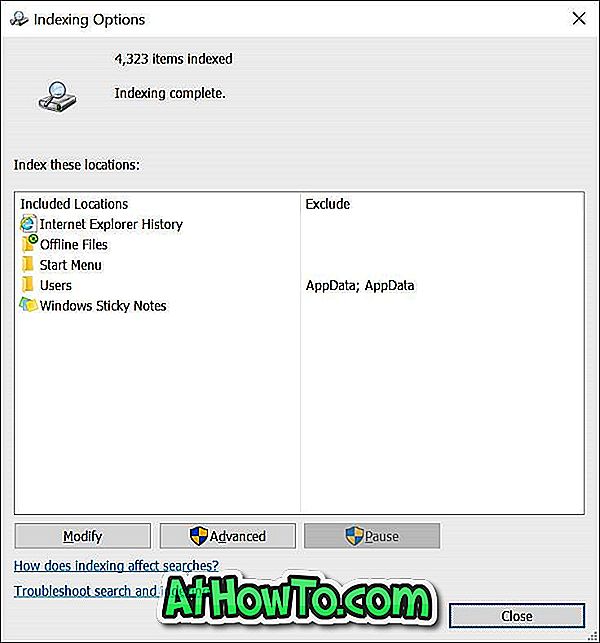
Krok 3: Przełącz na kartę Typy plików . W tym miejscu w obszarze Jak ten plik będzie indeksowany wybierz drugą opcję o nazwie Właściwości indeksu i zawartość pliku .
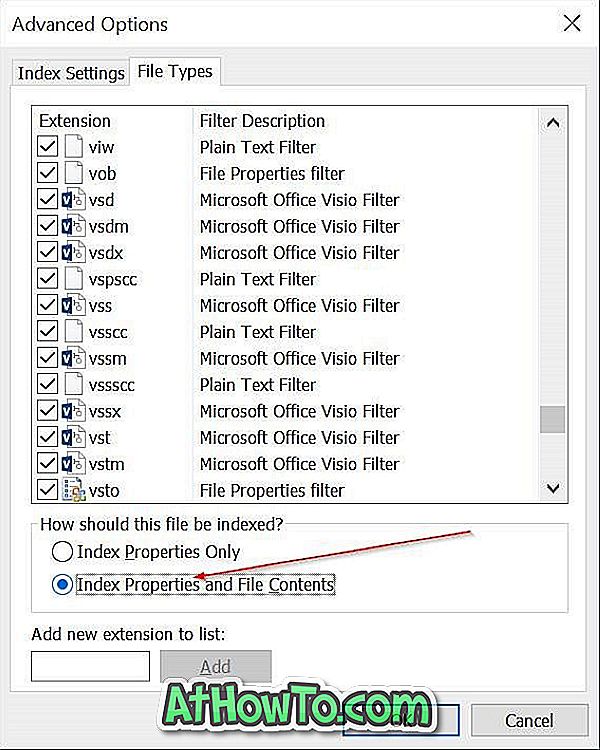
Krok 4: Na koniec kliknij przycisk OK. Zostanie wyświetlone okno dialogowe „Odbudowywanie indeksu może zająć dużo czasu. Niektóre widoki i wyniki wyszukiwania mogą być niekompletne do momentu zakończenia odbudowy ”. Kliknij przycisk OK, aby kontynuować przebudowę zawartości wyszukiwania systemu Windows 10 i zawartości pliku indeksu.
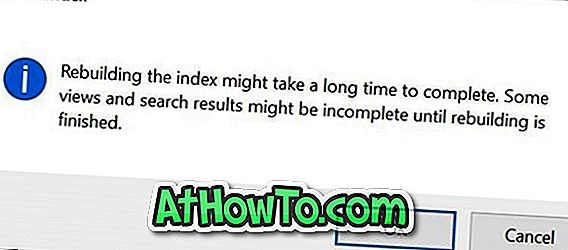
Po zakończeniu odbudowy (może to potrwać kilka godzin) powinno być możliwe wyszukiwanie zawartości pliku bezpośrednio z pola wyszukiwania, jak pokazano na zrzucie ekranu na początku tego artykułu.
Ważne: Nawet po włączeniu i skonfigurowaniu systemu Windows 10 do wyszukiwania zawartości pliku, wyniki mogą nie być wyświetlane podczas wyszukiwania za pomocą pola wyszukiwania menu Start lub paska zadań. W menu wyników kliknij przycisk Moje rzeczy (znajdujący się na dole), aby wyświetlić dokument (y) z treścią, której szukasz.
A jeśli czujesz, że menu Start otwiera się wolniej w systemie Windows 10, zapoznaj się z naszą instrukcją, jak otworzyć menu Start systemu Windows 10 szybszym przewodnikiem.

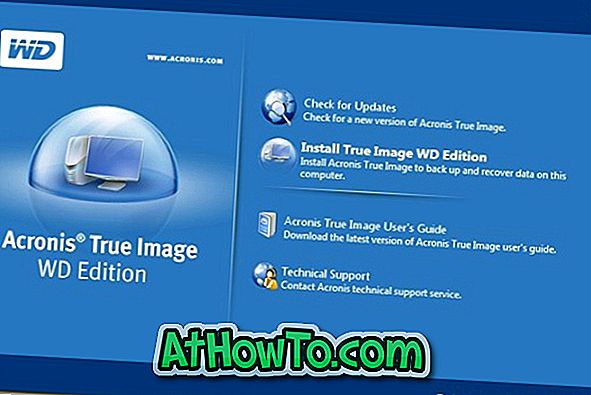
![Jak uzyskać interfejs Windows 8 Ribbon UI w Windows 7, Vista i XP Explorer [Dokładny wygląd interfejsu wstążki]](https://athowto.com/img/vista-tweaks/942/how-get-windows-8-ribbon-ui-windows-7.jpg)









